Viena no priekšrocībām, ja jums pieder vairākas Apple zīmola ierīces, ir kopīga pieredze. Fotogrāfijas, ko uzņemat iPhone parādīties saitē Mac vai iPad. Jūs pat varat sūtīt īsziņas nepaceļot tālruni.
Saturs
- Iespējojiet AirDrop operētājsistēmā MacOS
- Iespējojiet AirDrop operētājsistēmā iOS 14
- AirDrop no iPhone uz Mac
- AirDrop no Mac uz iPhone 1. metode
- AirDrop no Mac uz iPhone 2. metode
Failu koplietošana starp šīm ierīcēm ir tikpat vienkārša, un jums nav nepieciešams mākonis vai ārējais disks. Šajā rokasgrāmatā ir parādīts, kā AirDrop no sava iPhone uz Mac datoru.
Ieteiktie videoklipi
Ja esat iesācējs Apple ekosistēmā, AirDrop ir uzņēmuma patentēta ad-hoc platforma datu bezvadu pārsūtīšanai starp atbalsta ierīcēm. Varat nosūtīt jebkura veida failu jebkurā izmērā.
Saistīts
- Apple var saskarties ar “nopietnu” iPhone 15 trūkumu ražošanas problēmas dēļ, teikts ziņojumā
- Kā savā iPhone tālrunī atbrīvoties no kāda cita Apple ID
- Šim Android tālrunim 600 USD vērtībā ir viena liela priekšrocība salīdzinājumā ar iPhone
Šeit ir prasības:
- Abās ierīcēs ir iespējots Wi-Fi vai Bluetooth.
- Abām ierīcēm jāatrodas 30 pēdu attālumā vienai no otras.
- IPhone ir jādarbojas iOS 7 vai jaunākai versijai.
- IPhone ir izslēgts personīgais tīklājs.
- Mac datorā (2012. gada vai jaunāka versija) ir jādarbojas MacOS 10.10.5 Yosemite vai jaunākai versijai (izņemot 2012. gada Mac Pro).
Iespējojiet AirDrop operētājsistēmā MacOS
Pirmkārt, jums jāpārliecinās, vai AirDrop ir gatavs darbam Mac datorā. Tā kā tas atrodas saņēmējā, tam ir jābūt atklājamam.

1. darbība: Atvērt Meklētājs un atlasiet AirDrop norādīts kreisajā pusē.
2. darbība: Noklikšķiniet uz Ļaujiet mani atklāt opcija atrodas apakšā mazā tekstā.
3. darbība: Izvēlieties Viens no diviem opcijas nolaižamajā izvēlnē: Tikai kontaktpersonas vai Visi.
Piezīme: Priekš Tikai kontaktpersonas opciju, abām ierīcēm ir jāpierakstās pakalpojumā iCloud. Turklāt Mac datorā ir jābūt e-pasta adresei vai tālruņa numuram, kas ir saistīts ar sūtītāja iCloud kontu, kas saglabāts lietotnē Kontaktpersonas.
Parasti, ja sūtāt failus starp savu iPhone un Mac, jūs neredzēsit uzvedni pieņemt ienākošos failus. Tomēr, ja draugi un ģimene mēģina nosūtīt AirDrop failus, jūs, iespējams, redzēsit uzvedni apstiprināt pārraidi. Tas pats attiecas uz atlasi Visi AirDrop iestatījumos.
Tagad pārliecināsimies, ka ugunsmūris nebloķē ienākošos savienojumus.

4. darbība: Atvērt Sistēmas preferences.
5. darbība: Izvēlieties Drošība un privātums.
6. darbība: Noklikšķiniet uz Ugunsmūris cilne.
Ja ugunsmūris ir izslēgts, varat apstāties šeit. Ja tas ir ieslēgts, pārejiet uz nākamo darbību.
7. darbība: Noklikšķiniet uz Slēdzene apakšējā kreisajā stūrī un ievadiet savu paroli, lai atbloķētu iestatījumus.
8. darbība: Noklikšķiniet uz Ugunsmūra opcijas pogu.

9. darbība: Noņemiet atlasi Bloķēt visus ienākošos savienojumus.
10. darbība: Klikšķis labi pabeigt.
Iespējojiet AirDrop operētājsistēmā iOS 14
Ja vēlaties sūtīt failus no Mac uz savu iPhone, pēdējai ierīcei ir jābūt atrodamai.
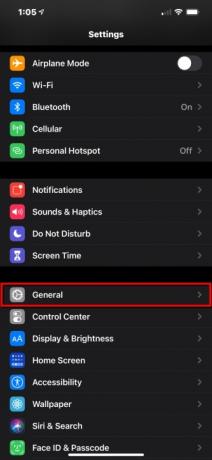
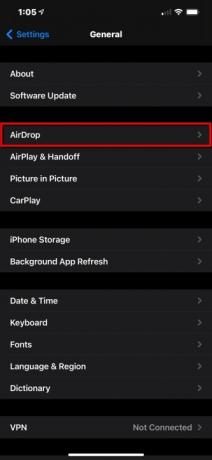
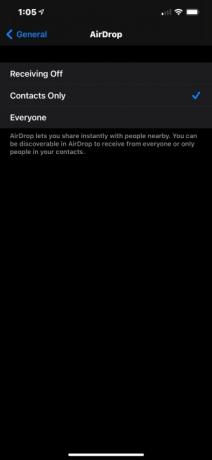
1. darbība: Atvērt Iestatījumi un pieskarieties Ģenerālis.
2. darbība: Krāns AirDrop.
3. darbība: Pieskarieties vienai no divām opcijām: Tikai kontaktpersonas vai Visi.
Piezīme: Priekš Tikai kontaktpersonas opciju, abām ierīcēm ir jāpierakstās pakalpojumā iCloud. Turklāt iPhone tālrunī ir jābūt e-pasta adresei vai tālruņa numuram, kas ir saistīts ar sūtītāja iCloud kontu, kas saglabāts lietotnē Kontakti.
Parasti, ja sūtāt failus starp savu iPhone un Mac, jūs neredzēsit uzvedni pieņemt ienākošos failus. Tomēr, ja draugi un ģimene mēģina nosūtīt AirDrop failus, jūs, iespējams, redzēsit uzvedni apstiprināt pārraidi. Tas pats attiecas uz atlasi Visi AirDrop iestatījumos.
AirDrop no iPhone uz Mac


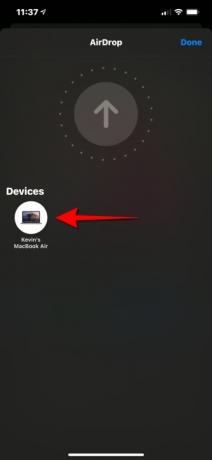
Ja viss ir kārtībā, tālāk ir norādīts, kā nosūtīt failu no sava iPhone uz Mac datoru.
1. darbība: Atrodiet vienumu, kuru vēlaties nosūtīt uz Mac datoru.
2. darbība: Pieskarieties Dalīties pogu. Tas atgādina kastīti ar augšupvērstu bultiņu.
3. darbība: Pieskarieties AirDrop ikonu nākamajā ekrānā. Tā ir zila radaram līdzīga ikona uz balta fona. Varat arī vienkārši pieskarties atklātajai Mac ikonai, kas tiek parādīta pirmajā rindā, ja tāda ir pieejama.
4. darbība: Nākamajā ekrānā pieskarieties Uztvērēja ierīce.
5. darbība: Krāns Gatavs atrodas augšējā labajā stūrī, lai izietu no AirDrop.
Pēc noklusējuma viss, ko AirDrop uz Mac datoru pāriet uz Lejupielādes mapi.
AirDrop no Mac uz iPhone 1. metode
Varat AirDrop failus uz jebkura tuvumā esošs iPhone. Tomēr, ja izvēlējāties Tikai kontaktpersonas opciju, iestatot AirDrop, saņēmējam iPhone ir jāpiesakās pakalpojumā iCloud, un ar to saistītā e-pasta adrese vai tālruņa numurs tiek saglabāts Mac datora kontaktpersonu lietotnē. The Visi opcija ļauj jebkuram Mac datoram nosūtīt failu uz jūsu iPhone. Abos gadījumos uztvērējam parasti ir jāapstiprina pārraide.

1. darbība: Atrodiet vienumu, kuru vēlaties nosūtīt uz iPhone.
2. darbība: noklikšķiniet uz Dalīties ikonu. Tas atgādina kvadrātu ar augšupvērstu bultiņu.
3. darbība: Izvēlieties AirDrop nolaižamajā izvēlnē.

4. darbība: Uznirstošajā logā atlasiet saņēmēja ierīci.
AirDrop no Mac uz iPhone 2. metode
1. darbība: Atvērt Meklētājs un atlasiet AirDrop norādīts kreisajā pusē.
2. darbība: Atklātajam iPhone tālrunim vajadzētu parādīties logā. Velciet un nometiet jebkuru failu uz iPhone ikonas.
Redaktoru ieteikumi
- Kā ātri uzlādēt savu iPhone
- Tikko izsolē par traku summu tika pārdots iPhone
- Svarīga Apple ierīču drošības atjauninājuma instalēšana aizņem tikai dažas minūtes
- Šis mazais sīkrīks nodrošina iPhone 14 labāko funkciju par 149 $
- iPhone 15: izlaišanas datums un cenu prognozes, noplūdes, baumas un daudz kas cits
Uzlabojiet savu dzīvesveiduDigitālās tendences palīdz lasītājiem sekot līdzi steidzīgajai tehnoloģiju pasaulei, izmantojot visas jaunākās ziņas, jautrus produktu apskatus, ieskatu saturošus rakstus un unikālus ieskatus.




